Configurare un Chromebook per la prima volta è un affare semplice. È necessario solo un account Google per accedere, dopo di che le attuali impostazioni di Chrome (supponendo che tu sia un utente di Chrome) siano sincronizzate con il dispositivo e via.
Oltre a un processo di installazione indolore per il proprietario del dispositivo, Google rende anche la creazione di account aggiuntivi un esercizio semplice.
Aggiungere utenti

Utente standard
L'aggiunta di un utente aggiuntivo con privilegi di utilizzo completo a un dispositivo Chrome OS viene eseguita facendo clic sul testo "+ Aggiungi utente" nella parte inferiore sinistra della schermata di accesso. Il nuovo utente dovrà inoltre utilizzare un account Google per accedere al dispositivo.
Utente supervisionato
Un account supervisionato è l'ideale per le famiglie che desiderano allenare un occhio vigile sulle attività Internet di un bambino. Non è richiesto un account Google per questo account, poiché ti viene chiesto di impostare un nome utente e una password. Dopo aver aggiunto l'account, dovrai visitare Chrome.com/manage per impostare le limitazioni ai siti e ai servizi a cui l'utente può accedere, incluse le richieste di approvazione da parte dell'utente per consentire l'accesso a siti aggiuntivi.
Dopo aver fatto clic su "+ Aggiungi utente" nella schermata di accesso, è disponibile un'opzione per aggiungere un utente supervisionato a destra del prompt di accesso. Clicca sul link e segui le istruzioni.
Modalità ospite
Questa funzione non richiede alcuna configurazione o gestione aggiuntiva. È sufficiente fare clic su "Sfoglia come ospite" nella schermata di accesso per utilizzarlo. Qualsiasi utente ospite avrà quindi accesso completo a Chrome, in cui la cronologia, i cookie e i segnalibri verranno dimenticati per sempre dopo la fine della sessione di navigazione ospite.
Se la Modalità ospite non è un'opzione disponibile, è necessario attivarla utilizzando l'account dei proprietari dei dispositivi. Avvia Chrome e inserisci "chrome: // settings" nella barra degli indirizzi. Nella parte inferiore della pagina troverai le opzioni per gestire gli account utente in cui è possibile attivare la modalità ospite.
Eliminazione degli account utente
Anche l'eliminazione di un account utente richiede un piccolo sforzo. Quando nella schermata di accesso evidenzia (fai clic su) il profilo utente che desideri rimuovere, quindi dovresti vedere una piccola icona nell'angolo in alto a destra della foto. Facendo clic sull'icona verranno visualizzati i dettagli dell'account, inclusa l'opzione per rimuovere l'account.
Potresti notare che non è possibile rimuovere l'account del proprietario del dispositivo. Questo è fatto per eliminare qualsiasi cancellazione accidentale dell'account che controlla praticamente tutto e tutto ciò che può accadere sul dispositivo. Per rimuovere un account del proprietario devi reimpostare completamente il tuo Chromebook.
Per ulteriori informazioni sul contenuto del Chromebook, assicurati di dare un'occhiata a questa pagina dedicata a tutto ciò che riguarda Chrome OS.
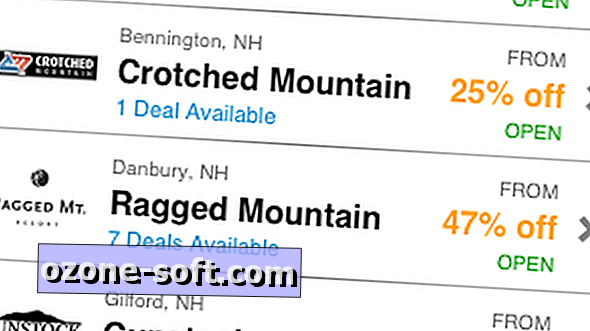












Lascia Il Tuo Commento